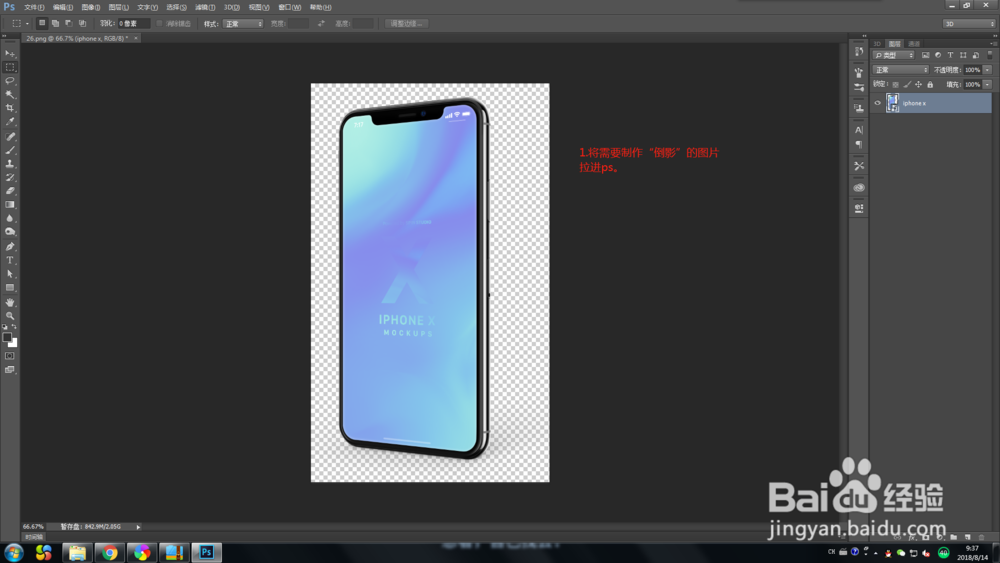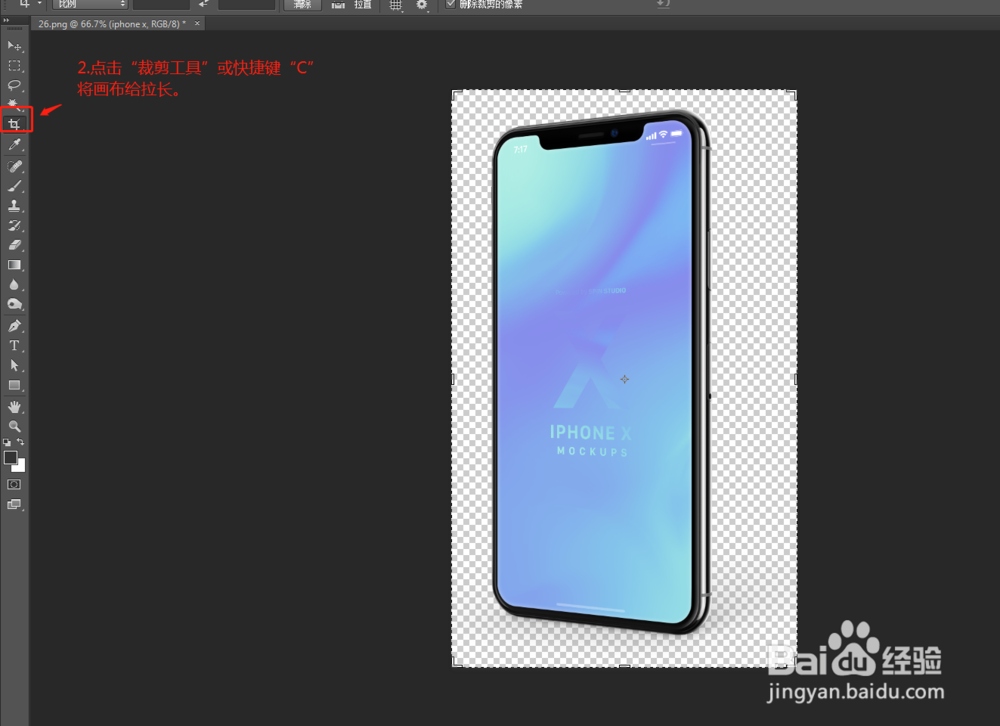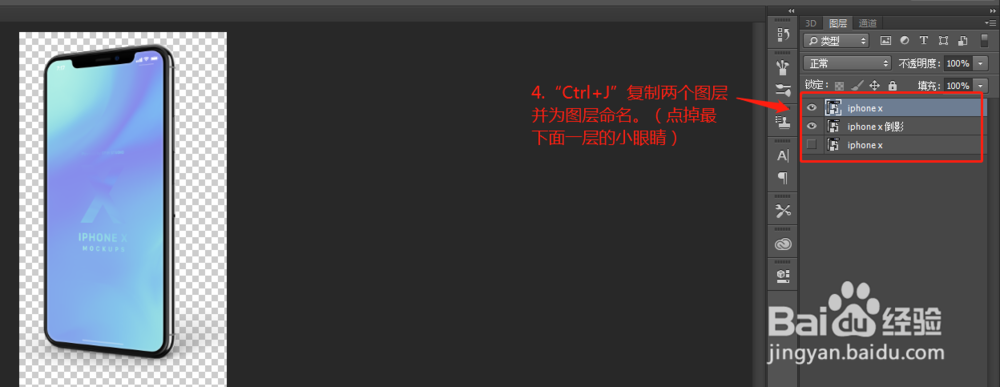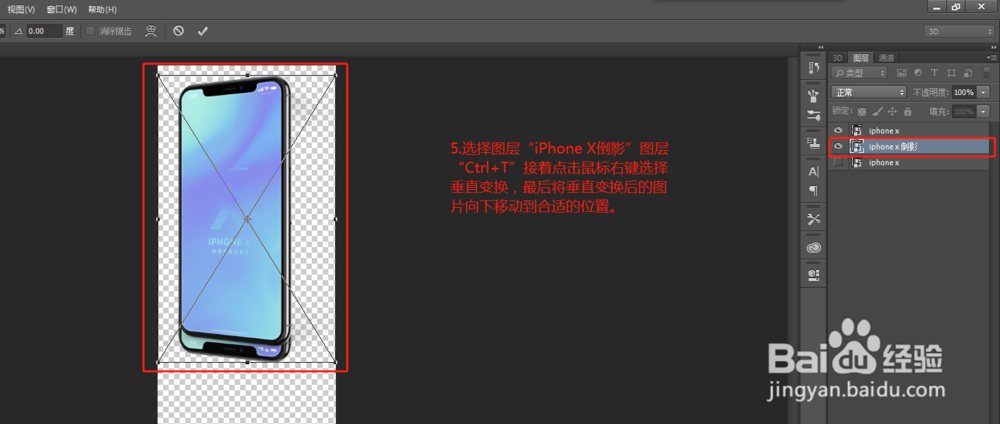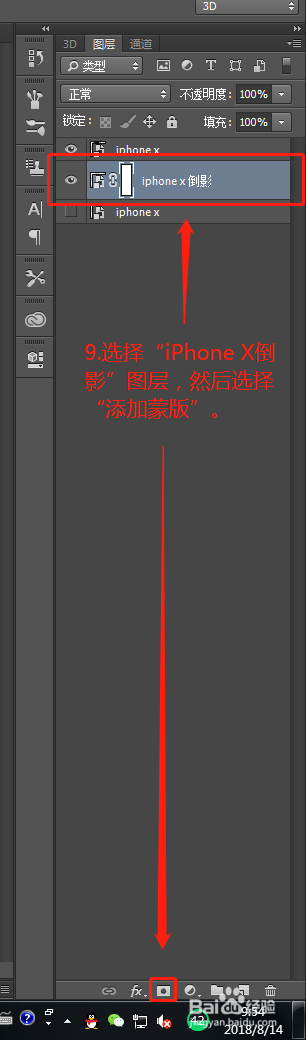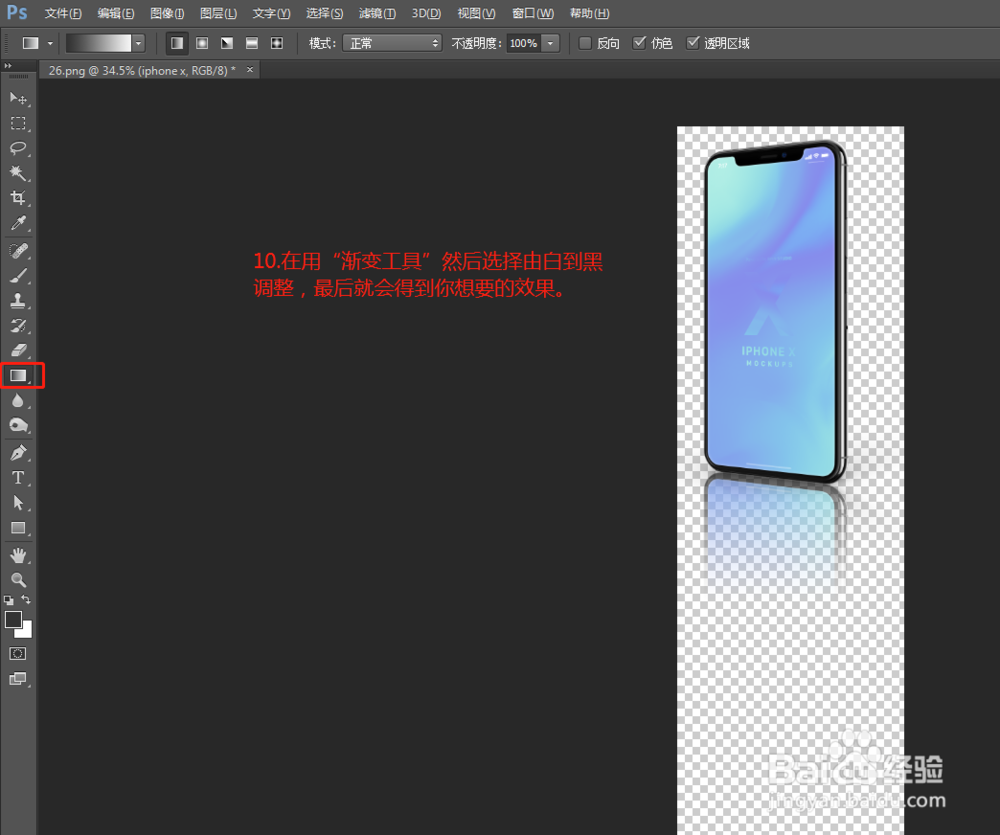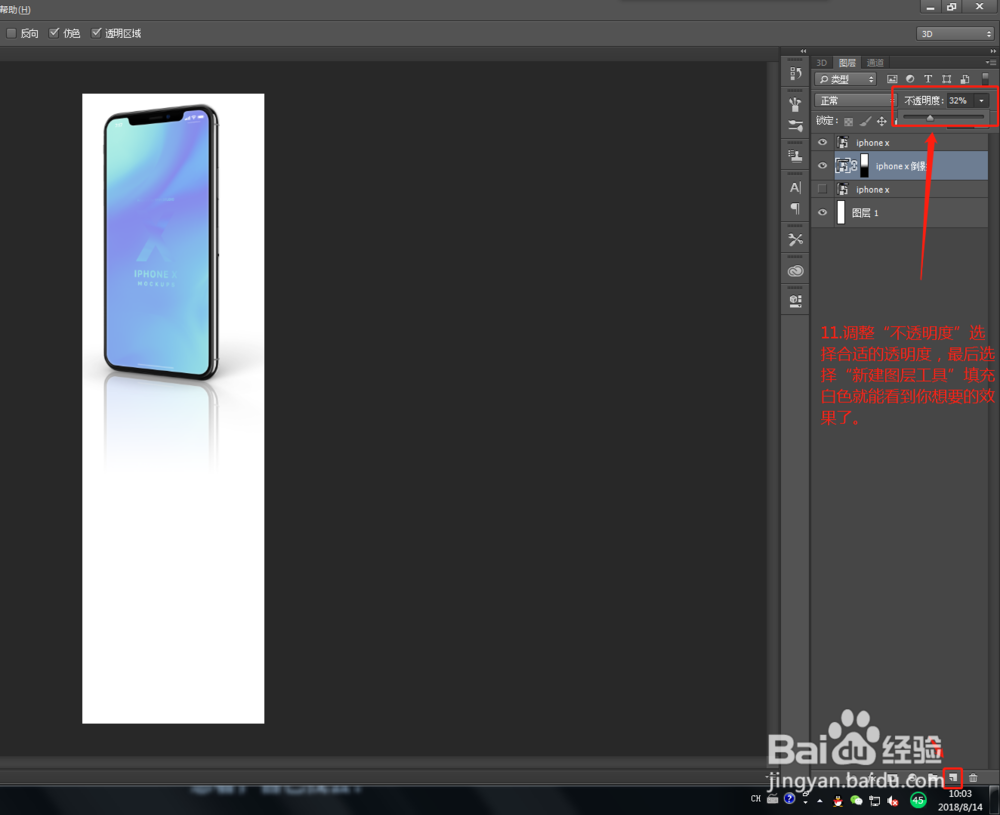利用ps制作倒影效果
1、将需要制作“倒影”的图片拉进ps
2、点击“裁剪工具”或快捷键“C”将画布拉长。
3、拉出合适的画布长度,刚好放下需要制作图片的长度是最好的
4、“Ctrl+J”复制两个图殿秩痊肭层并分别为图层命名(点掉最下图层的小眼睛以防制作过程出问题可以重新制作的图片)
5、选择图层“iPhone X 倒影”图层,“Ctrl+T”接着点击鼠标右键选择“垂直变换”,最后将变换后的图片向下移动到合适的位置。
6、你会发现这里没有对上,这时我们需要点击键盘上的“Ctrl+T”然后右键鼠标选择“透视”调整图片
7、选择“iPhone X倒影”图层,然后选择“添加蒙版”
8、再用“渐变工具”由白到黑调整图片
9、调整“不透明度”选择合适的透明度,最后选择“新建图层工具”填充白色,就能看到你想要的效果。
10、最终效果
声明:本网站引用、摘录或转载内容仅供网站访问者交流或参考,不代表本站立场,如存在版权或非法内容,请联系站长删除,联系邮箱:site.kefu@qq.com。